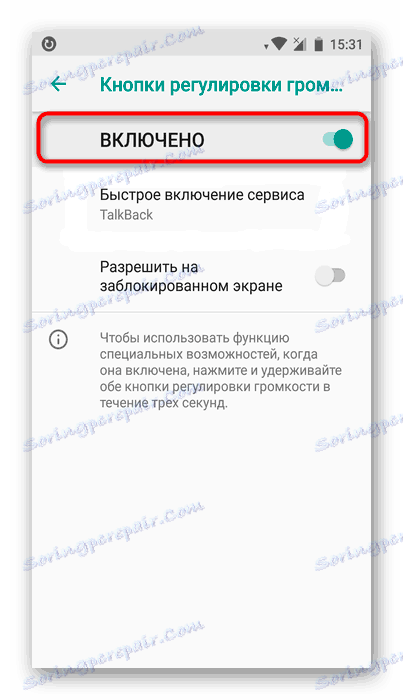Zakažte aplikaci TalkBack v systému Android
Google talkback - Toto je pomocná aplikace pro lidi se zrakovým postižením. Je přednastaven ve výchozím nastavení v jakémkoli smartphonu s operačním systémem Android a na rozdíl od alternativ spolupracuje se všemi prvky zařízení shell.
Obsah
Zakažte aplikaci TalkBack v systému Android
Pokud jste náhodou aktivovali aplikaci pomocí funkčních tlačítek nebo v nabídce speciálních funkcí modulu gadget, je velmi snadné ji deaktivovat. No, ti, kteří program vůbec nepoužívají, ho mohou úplně deaktivovat.
Dávejte pozor! Pohyb v systému s zapnutým hlasovým asistentem vyžaduje dvojité kliknutí na vybrané tlačítko. Procházení nabídky se provádí současně se dvěma prsty.
Navíc, v závislosti na modelu zařízení a verzi systému Android se mohou akce poněkud lišit od těch, které jsou v článku uvedeny. Všeobecně platí, že princip hledání, konfigurace a zakázání aplikace TalkBack by měl být vždy stejný.
Metoda 1: Rychlé vypnutí
Po aktivaci funkce TalkBack můžete rychle zapnout a vypnout pomocí fyzických tlačítek. Tato možnost je vhodná pro okamžité přepínání mezi režimy provozu smartphonu. Bez ohledu na model vašeho zařízení se to stane následujícím způsobem:
- Odemkněte zařízení a současně podržte obě tlačítka pro ovládání hlasitosti asi 5 sekund, dokud neucítíte mírné vibrace.
Ve starších zařízeních (Android 4) může tlačítko napájení nahradit tu a tam, takže pokud první možnost nefunguje, zkuste stisknout tlačítko On / Off na pouzdře. Po vibraci a před dokončením okna přiložte na obrazovku dva prsty a počkejte na opakované vibrace.
- Hlasový asistent vám řekne, že funkce byla deaktivována. V dolní části obrazovky se zobrazí odpovídající popis.
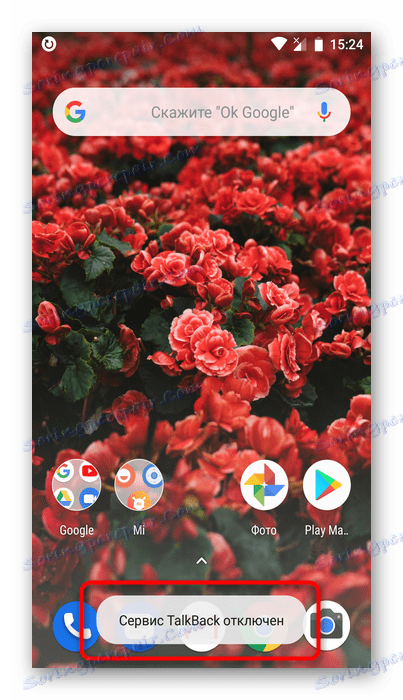
Tato možnost bude fungovat pouze v případě, že byla dříve aktivována funkce TalkBack jako aktivace rychlé služby. Můžete jej zkontrolovat a nakonfigurovat, pokud budete chtít službu používat čas od času, a to následujícím způsobem:
- Přejděte na "Nastavení" > "Spec. příležitosti . "
- Zvolte "Tlačítka ovládání hlasitosti" .
- Pokud je regulátor nastaven na "Vypnuto" , aktivujte ho.
![Povolte funkci tlačítek hlasitosti]()
Můžete také použít volbu "Povolit na uzamčené obrazovce" , abyste nepotřebovali odemknout obrazovku pro zapnutí / vypnutí asistenta.
- Přejděte na část "Rychlá služba . "
- Přiřaďte TalkBack k tomu.
- Zobrazí se seznam všech úkolů, za které bude tato služba zodpovědná. Klikněte na tlačítko "OK" , ukončete nastavení a můžete zkontrolovat, zda aktivuje parametr aktivace.

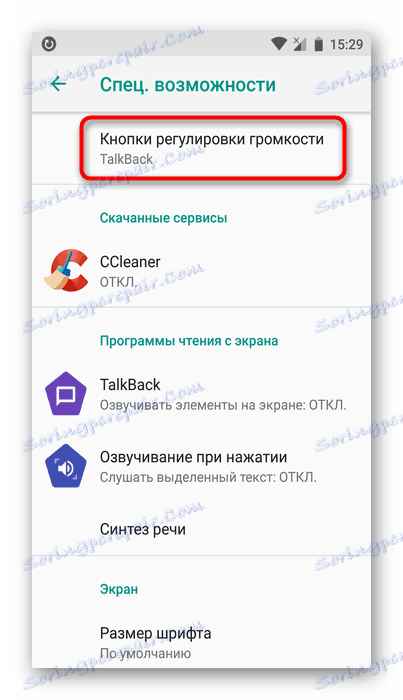
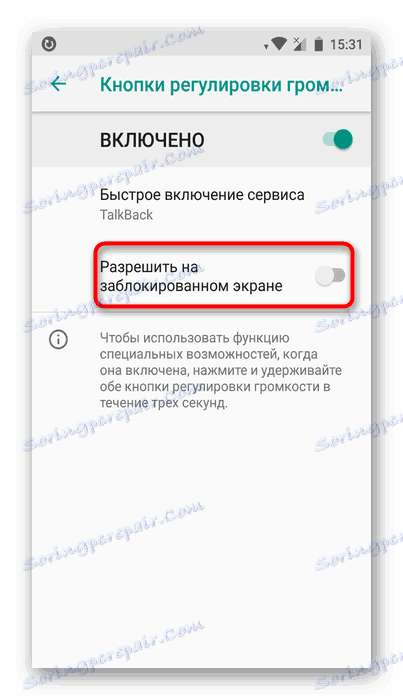
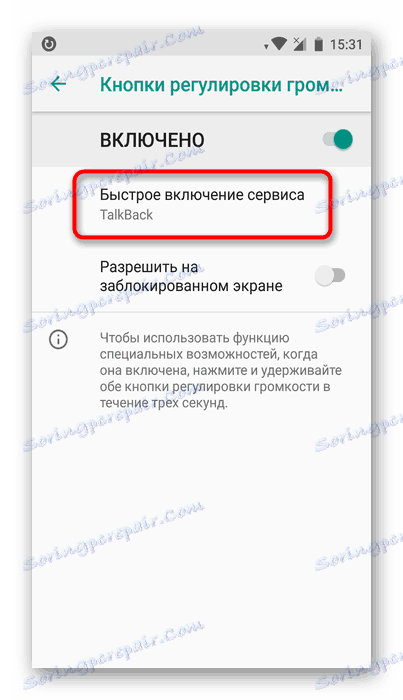
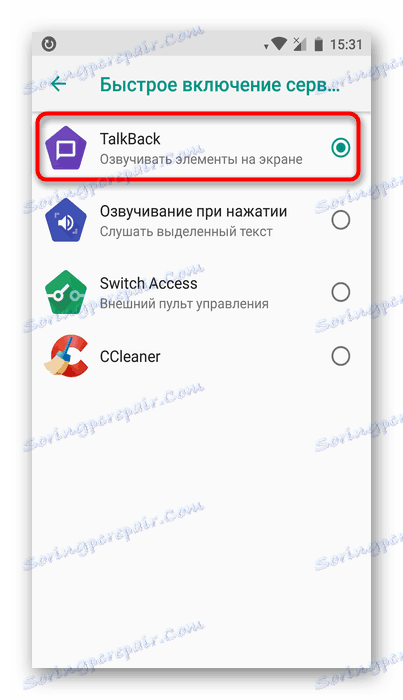
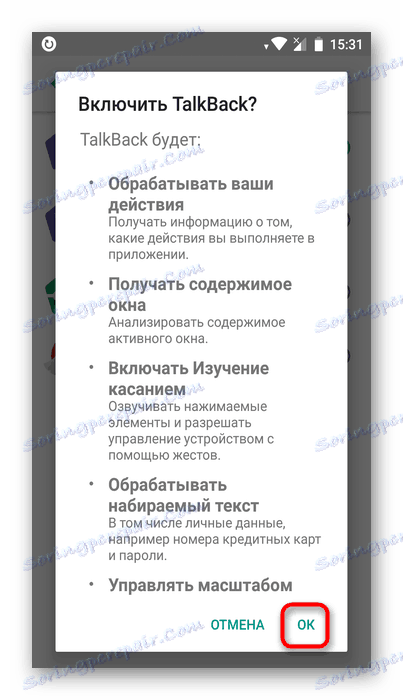
Metoda 2: Zakázat nastavení
Pokud máte potíže s deaktivací pomocí první volby (chybná tlačítka pro nastavení hlasitosti, nekonfigurované rychlé vypnutí), je nutné navštívit nastavení a přímo zakázat aplikaci. V závislosti na modelu zařízení a shellu se položky nabídky mohou lišit, ale princip bude podobný. Postupujte podle jména nebo použijte vyhledávací pole v horní části "Nastavení" , pokud ji máte.
- Otevřete "Nastavení" a vyhledejte položku "Spec. příležitosti. "
- V sekci "Čtečky obrazovky" (nemusí být tam nebo je voláno jinak) klikněte na tlačítko "TalkBack" .
- Klepnutím na tlačítko ve formě přepínače změníte stav z možnosti "Zapnuto" na "Zakázáno" .

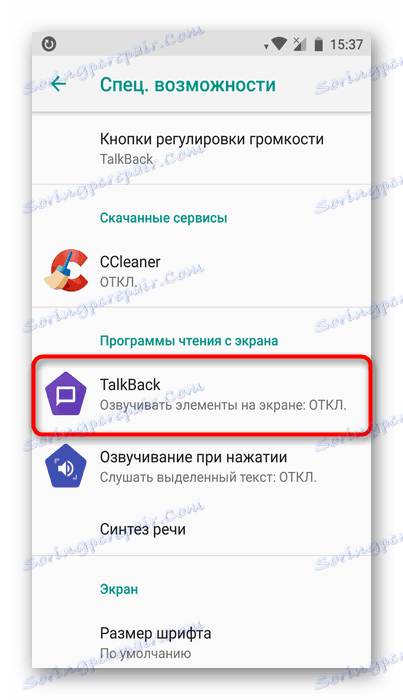
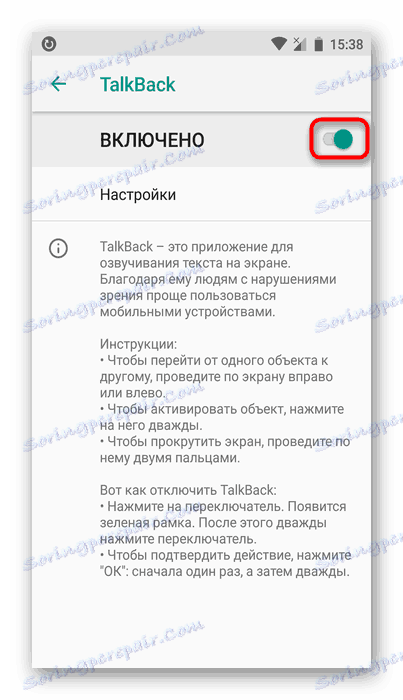
Zakázat službu TalkBack
Aplikaci můžete také zastavit jako službu, v tomto případě zůstane v zařízení, ale nespustí se a ztratí některá nastavení přiřazená uživatelem.
- Otevřete "Nastavení" , poté "Aplikace a oznámení" (nebo jednoduše "Aplikace" ).
- V systému Android 7 a novějších rozbalte seznam pomocí tlačítka "Zobrazit všechny aplikace" . Na předchozích verzích tohoto operačního systému přepněte na kartu "Vše" .
- Najděte službu TalkBack a klikněte na možnost Zakázat .
- Zobrazí se upozornění, které musíte přijmout kliknutím na tlačítko "Zakázat aplikaci" .
- Otevře se další okno, kde uvidíte zprávu o obnovení verze na původní. Došlo k odstranění stávajících aktualizací, které byly nainstalovány po vydání smartphonu. Klepněte na "OK" .
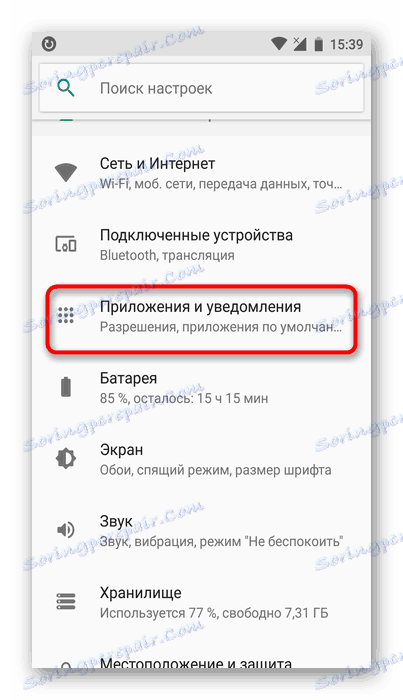
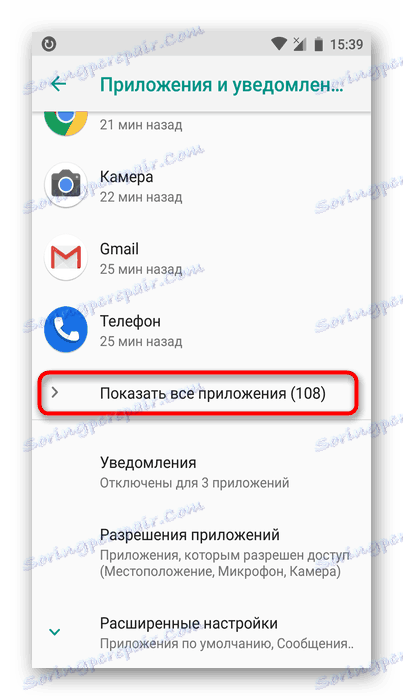
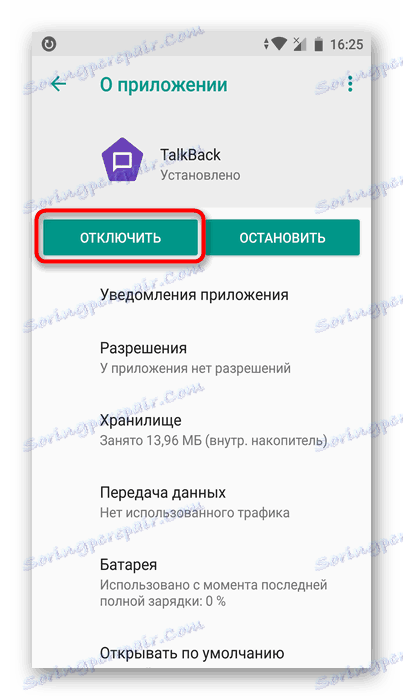

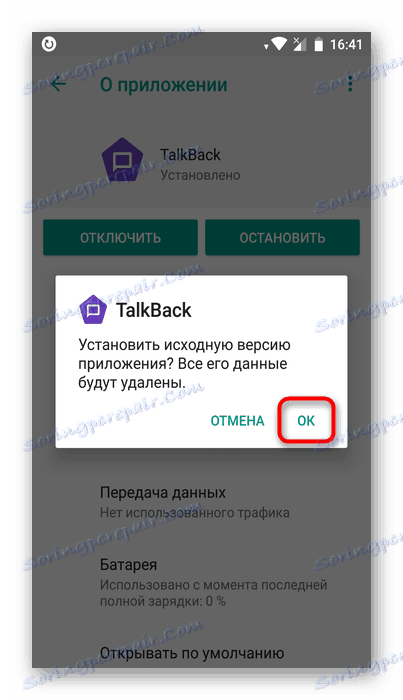
Nyní, jestliže jdete na "Spec. Příležitosti " , aplikace se zde nevidí jako připojená služba. Také zmizí z nastavení "Ovládací prvky hlasitosti" , pokud byly přiřazeny službě TalkBack (více o tom je napsáno v metodě 1).
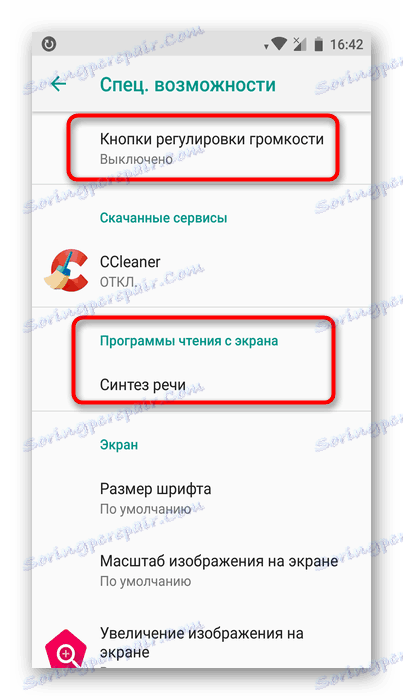
Chcete-li povolit, proveďte kroky 1-2 výše uvedených pokynů a klikněte na tlačítko "Povolit" . Chcete-li se k aplikaci vrátit další funkce, stačí navštívit Obchod Google Play a nainstalujte nejnovější aktualizace TalkBack.
Metoda 3: Úplné odebrání (root)
Tato možnost je vhodná pouze pro uživatele, kteří mají práva na smartphone. Ve výchozím nastavení může být TalkBack zakázán, ale práva superuser odstraní toto omezení. Pokud nejste s touto aplikací příliš spokojeni a chcete se jí zbavit úplně, použijte software pro odstranění systémových programů v systému Android.
Více informací:
Získání práv Root v systému Android
Jak odstranit odinstalované aplikace v systému Android
Navzdory obrovským výhodám pro lidi s problémy s viděním je náhodné začlenění aplikace TalkBack schopné přinést významné nepohodlí. Jak můžete vidět, je velmi snadné ji deaktivovat rychlým způsobem nebo pomocí nastavení.